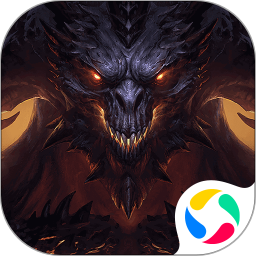乐播投屏怎么打开动态码率?乐播投屏打开动态码率的方法
来源:果果软件站 | 更新时间:2023-09-05 22:00
很多人不知道乐播投屏怎么打开动态码率?今日为你们带来的文章是乐播投屏打开动态码率的方法,还有不清楚小伙伴和小编一起去学习一下吧。
乐播投屏怎么打开动态码率?乐播投屏打开动态码率的方法
第一步:在乐播投屏主界面,点击右下角我的按钮。
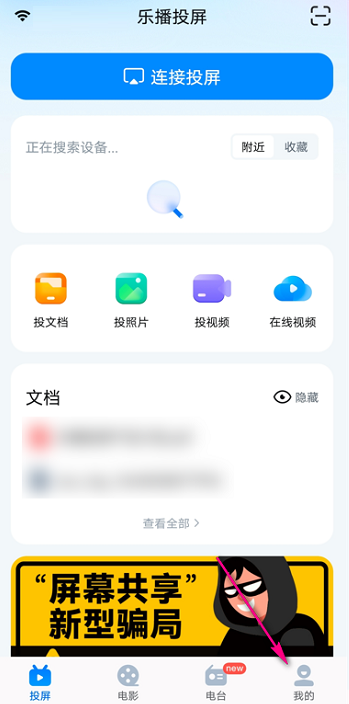
第二步:点击设置选项。
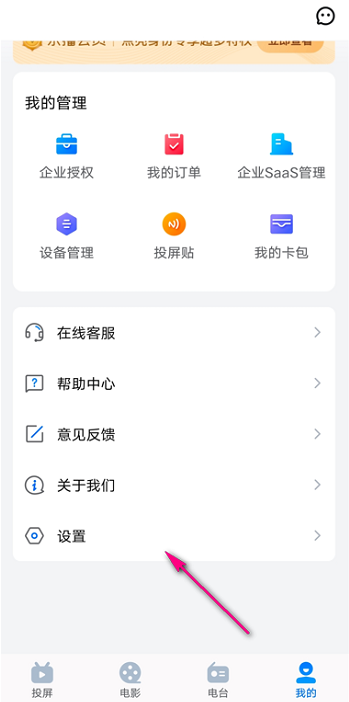
第三步:点开镜像设置右侧箭头。
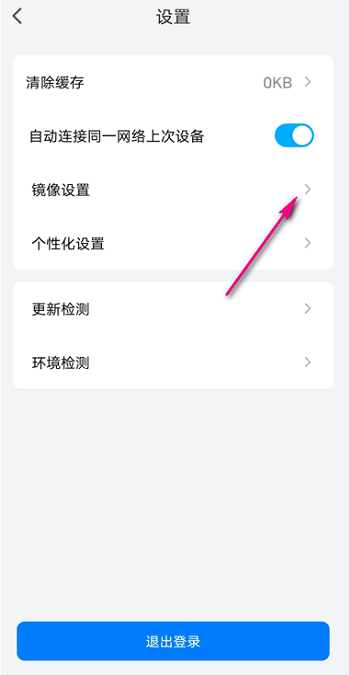
第四步:在动态码率处,点击右侧灰色按钮。
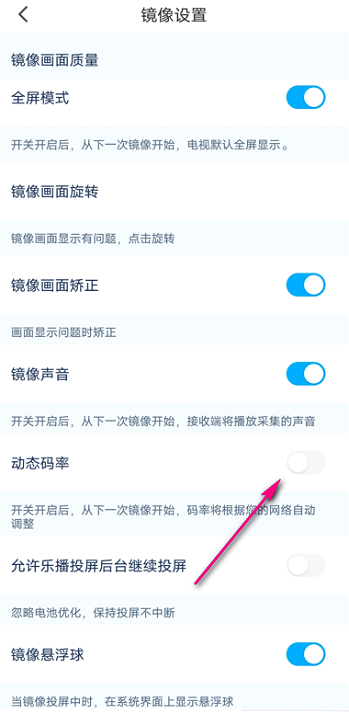
第五步:按钮显示为蓝色时,动态码率设置成功。
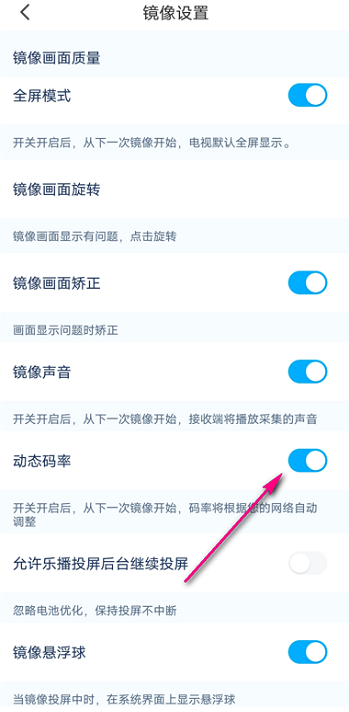
以上就是给大家分享的乐播投屏怎么打开动态码率的全部内容,更多精彩内容尽在果果软件站!